スマホの音声レコーダーで保存できない!原因と解決策を紹介
こんにちは、ヤマトです。
本日はスマホの音声レコーダーについて取り上げます。
スマホは通話やメールやSNS以外にも、
非常に便利な機能が備えられています。
その1つが「音声レコーダー」
会話や講演内容を録音できるので、
後で確認する際に役立つのです。
私も学生時代は音声レコーダーを使い、
大学の授業を録音していました。

端末によって場所は異なりますが、
ホーム画面の「ツール」ボタンに
音声レコーダーが設置されていることが多いです。
また一部機種では音声レコーダーが搭載されていないので、
別途アプリをインストールする必要があります。
無料でインストールできるので、
ぜひやってみてくださいね。
スマホの音声レコーダーで保存できない(涙)
さて、今回は音声レコーダーを使って
一度は悩まされるテーマを取り上げます。
音声レコーダーで録音すると、
当たり前ですが録音した音声が保存できます。
音声レコーダーのトップ画面を開くと、
録音したファイルが保管されている場所があります。
録音したファイルが一覧になっているのですが、
「録音したはずの音声が保存できていない!」
というケースもあるのです。
保存先を見てもデータがなければ焦りますが、
保存できない状況が発生するのには
ちゃんと理由があるのです。
保存できない原因と解決策
まず最初に疑って欲しい原因ですが、
そもそも保存をし損ねたケースもあります。
スマホの音声レコーダーの場合、
録音を終了すれば即保存されるわけではありません。
録音を終了したら画面が変わり、
データに名前を付ける画面が表示されます。
どんな名前を付けても良いのですが、
名前を付けた後に「保存」ができるのです。

録音を終了した状態で
ホーム画面に戻ってしまう。
あるいは名前を付ける画面が開いている状態で
ホーム画面に戻ってしまう。
こうした状態では保存できていません。

しかもスマホの電源を切ってしまえば、
データ自体が吹き飛んでしまいますよね。
この場合、録音データが消えているので、
復元することはどう頑張っても無理です。
「最後まで画面に注目して保存する」
必ず意識してくださいね。
バッテリー切れにより保存できないかも?

スマホのバッテリー残量が少なく、
録音中や録音直後に電池がなくなってしまった場合は、
データは保存できていません。
途中まで録音したデータはもちろん、
録音直後のデータも吹き飛んでいます。
これも復元方法はありません。
録音する場合は事前に充電しておくことが必須です。
空き容量がないかも!

スマホの空き容量がない場合は、
録音データを保存することができません。
そしてこれは音声レコーダーの使用だけでなく、
写真や動画の保存やメールの送信、
アプリのインストールにも共通して当てはまります。
スマホの空き容量のことを内部ストレージと言いますが、
内部ストレージが100%に近づくにつれて、
データの保存ができなくなってしまうのです。

そして最悪なのは、
録音した後に容量がいっぱいだったことに気づき保存できなくなること。
せっかくかけた労力が無駄になってしまいますよね。
解決策としては
定期的に不要なファイルを削除すること。
私も半月に1度は時間を作っています。
アプリが意外と容量を食いますので、
使っていないアプリは積極的に削除していきましょう。
保存はできたけど…

ここまでは音声レコーダーで保存できない理由を取り上げました。
ですが保存できたものの、
音声を聞き返した時にガッカリしてしまうケースもあります。
一番多いのが「雑音が入り込んでいること」
次に多いのが「自分(相手)の声が聞こえにくいこと」
端末によっても異なりますが、
スマホの音声レコーダーは
そこまで高性能でないものもあります。
そのため周囲の雑音を拾いやすくなっています。

ノイズキャンセリング機能は基本ついていないので、
静かな場所で録音することを徹底してください。
また、自分(相手)の声が聞こえにくいのも
周囲の雑音を拾ってしまうことに原因があります。
解決策としては、
声が小さい人の方にスマホを近づけて録音すること。
録音する端末と人物の距離が近くなれば、
当然ですが声をよりしっかり収録してくれます。
音声レコーダーの利用方法は大丈夫ですか?

ここまで音声レコーダーを使っていて
気になる現象について取り上げました。
音声レコーダーの利用方法については
詳しく取り上げていませんが、
今回の記事の内容を読んでいただければ
使い方についてもある程度は把握できると思います。

ただし利用方法で1点だけ、
注意していただきたいことがあります。
それが「停止と一時停止」の違い。
停止ボタンを押せば録音自体が停止され、
保存について設定する画面に進みます。
一方で一時停止は録音を一時停止するボタン。
再度一時停止のボタンを押せば録音が再開されます。
トイレ等で少し席を外したい時は、
一時停止を使うと録音ファイルを別にせずに録音できます。

ただし一時停止は停止とは違うので、
音声データの保存はできていません。
停止と間違えて一時停止を押して、
ホーム画面に戻ってしまえば、
音声は保存できていないので注意が必要です。